文章詳情頁
Win10文件夾無法訪問拒絕訪問怎么解決?
瀏覽:177日期:2022-09-20 11:11:26
最近有Win10用戶反映,打開某些文件夾的時候,出現提示“無法訪問拒絕訪問”,導致文件夾打開失敗,這讓用戶非常煩惱。那么,Win10文件夾無法訪問拒絕訪問怎么解決呢?下面,針對這一問題,小編就來教教大家Win10文件夾無法訪問拒絕訪問的解決方法。
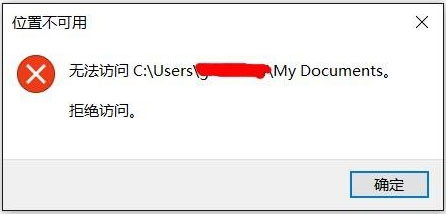
方法/步驟
1、下面以系統盤里的cookies文件夾為例子,用鼠標右鍵點擊該文件,在彈出的菜單中點擊【屬性】;
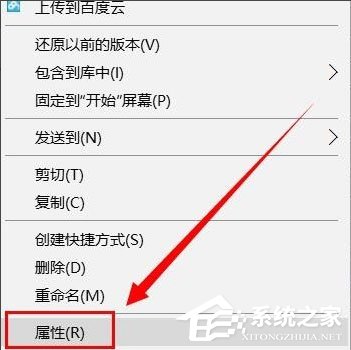
2、在彈出的屬性文件夾中,選擇【安全】;
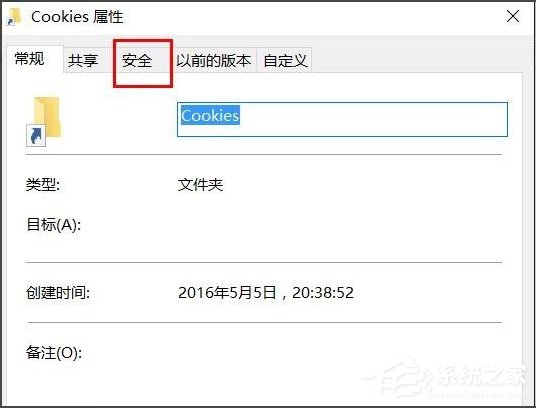
3、發現里面多了一個用戶,該用戶的名字是Everyone,發現這個賬戶沒有任何權限,難怪打不開文件夾,得需要給予權限,點擊【編輯】給予權限;
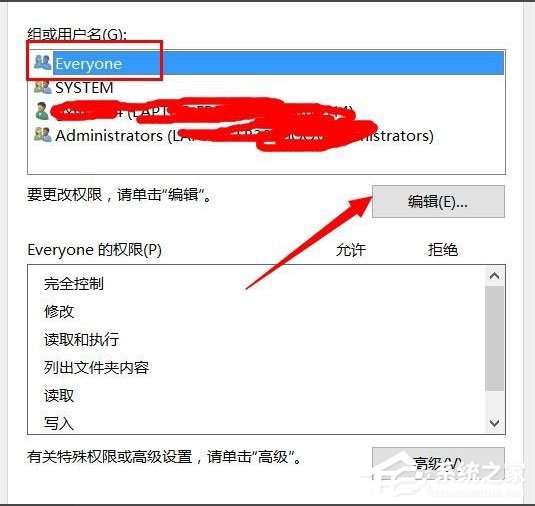
4、在編輯權限的時候,點擊完全控制,給予權限后,點擊應用確定;
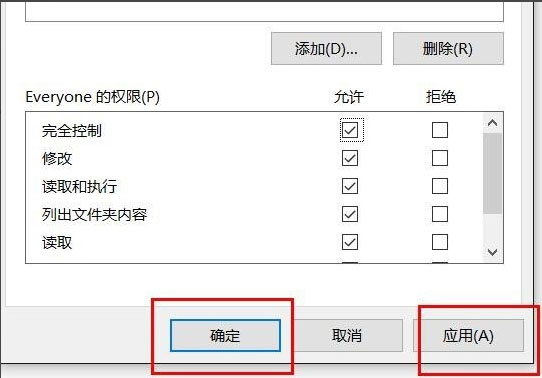
5、點擊確定竟然提示【應用安全信息時出錯】,點擊取消,竟然也提示這個錯誤;
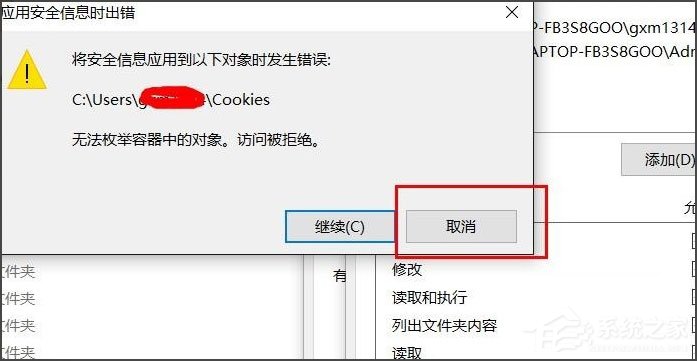
6、重新查看這個用戶的權限時,竟然也賦予了最大權限;
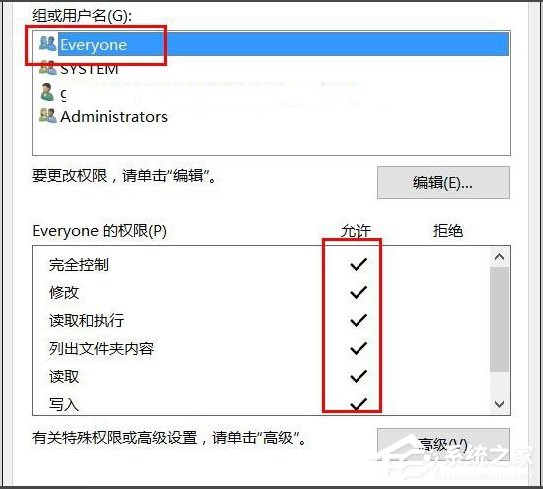
7、嘗試著打開文件夾,竟然還不能打開,只能設置最高權限,點擊【高級】;
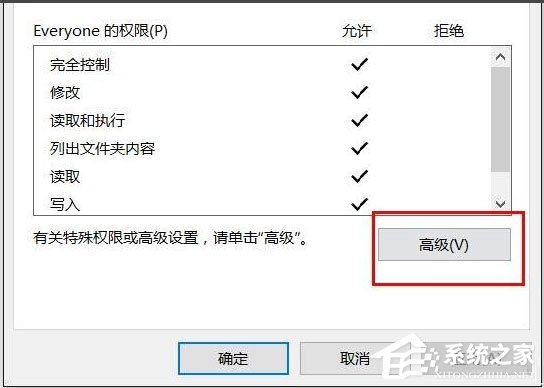
8、在【高級】設置里面,把里面的Everyone賬戶刪除;
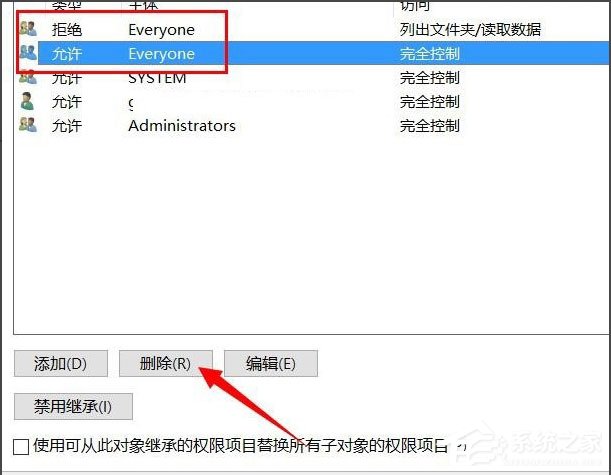
9、刪除了Everyone賬戶后,發現終于可以打開文件夾了。

以上就是小編教給大家的Win10文件夾無法訪問拒絕訪問的解決方法,按照以上方法進行操作,相信打開文件夾的時候就不會再出現該提示了。
相關文章:
1. Debian11中thunar文件管理器在哪? Debian11打開thunar文件管理器的技巧2. Win10系統怎么把字體改成蘋果字體?3. 聯想ThinkPad E420 1141A49筆記本U盤如何安裝win10系統 安裝win10系統方法介紹4. WIndows XP優化超級精髓5. Win10更新系統后隱藏分區無法隱藏怎么辦?6. win10日歷磁貼怎么顯示在開始菜單中7. 如何立即獲取Windows10 21H1更新?獲取Windows10 21H1更新方法分享8. 分享我在32位XP系統下硬盤安裝64位Windows 7的方法9. 統信uos系統怎么管理打印界面和打印隊列?10. Debian11怎么結束進程? Debian殺死進程的技巧
排行榜

 網公網安備
網公網安備